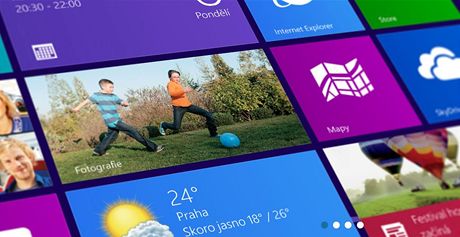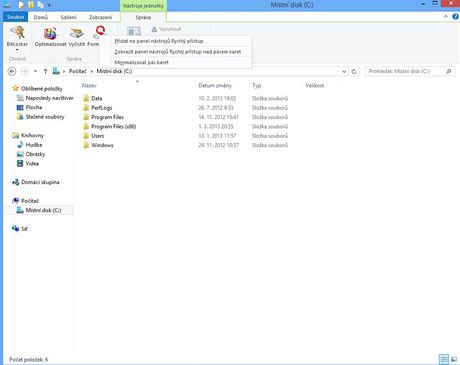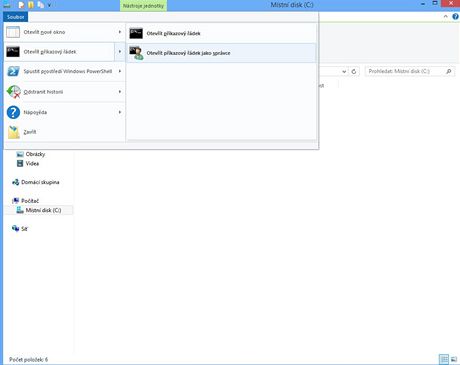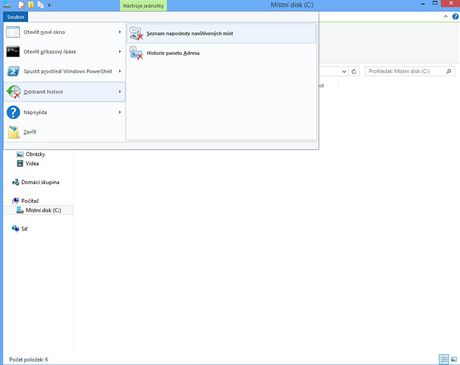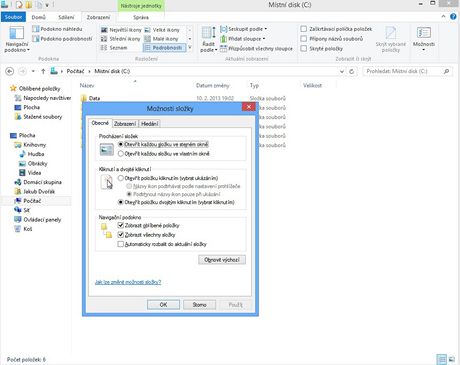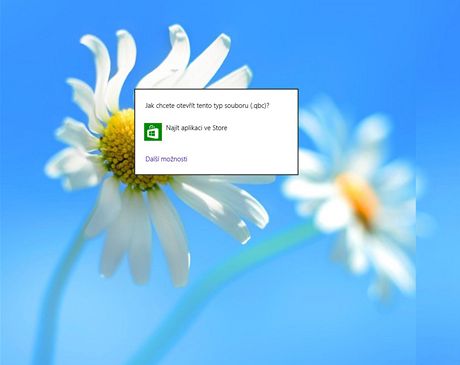1. Jak rychle přistupovat k vybraným funkcím
Průzkumník Windows (lze vyvolat klávesovou zkratkou Windows + E) má ve Windows 8 nově panel nástrojů Rychlý přístup. Díky němu se lze rychleji přesunout k vybraným volbám. Nachází se v záhlaví okna. K dispozici je hned pět záložek: Soubor, Domů, Sdílení, Zobrazení a Správa. Najdete na něm kopírování, vkládání, přesouvání dat, ale také další volby jako poslat e-mailem, vypálit na optický disk, možnost vybrat způsob zobrazení dat nebo také defragmentaci, formátování atd. Jakoukoliv funkci lze připnout do záhlaví Průzkumníka Windows. Stačí na ni kliknout pravým tlačítkem myši a vybrat Přidat na panel nástrojů Rychlý přístup.
2. Jak snadno spustit příkazový řádek
Pokud byste chtěli spustit příkazový řádek, vaše první kliknutí by ve starších verzích Windows vedlo do nabídky Start. Ale ta ve Windows 8 standardně není. Nemusíte ji složitě hledat, Microsoft totiž poskytl snadnou alternativu, pro její otevření. Stačí, když si otevřete Průzkumníka Windows a na záložce Soubor kliknete na Otevřít příkazový řádek. A pokud byste ho chtěli otevřít jako správce, klikněte na šipku vpravo a tuto volbu vyberte.
3. Jak smazat historii
Když už jste v tomto okně, všimněte si, že se zde také nachází možnost Odstranit historii. Snadno tak máte možnost odstranit seznam naposledy navštívených míst a také historii panelu.
4. Jak zobrazit všechny složky
Ve výchozím nastavení Průzkumník Windows v levém panelu nezobrazuje všechny obvyklé volby jako Ovládací panely, Koš a tak dále. Snaží se o to, aby byl maximálně přehledný. Jestliže tam však tyto volby chcete mít, potom klikněte na tlačítko Zobrazit -> Možnosti a na záložce Obecně v části Navigační podokno zatrhněte Zobrazit všechny položky a klikněte na OK.
5. Jak připojit obraz disku
Jestliže máte obraz disku, tzv. soubor ve formátu ISO, potom ho nemusíte vypalovat, ani pátrat po nějakém programu, který by ho otevřel. Stačí použít další funkci Windows 8. Klikněte na takovýto soubor pravým tlačítkem myši a vyberte příkaz Připojit. Následně k datům v něm uloženým máte snadný přístup, chová se totiž jako datová jednotka. Data z něj lze kopírovat a dokonce do něj také přidávat.
6. Jak otevřít nové typy souborů
Pokud narazíte na typ souboru, který neumí žádná nainstalovaná aplikace otevřít, potom se zobrazí okno, které vás vyzve k vyhledání vhodného softwaru. Zvolte Najít aplikaci ve Store. Toto je nová funkce, která se snaží najít aplikací, aby šel soubor otevřít. Stále máte možnost kliknout na tlačítko Další, a tak zobrazit aktuálně nainstalované programy a v nich si vybrat ten, který soubor otevře.